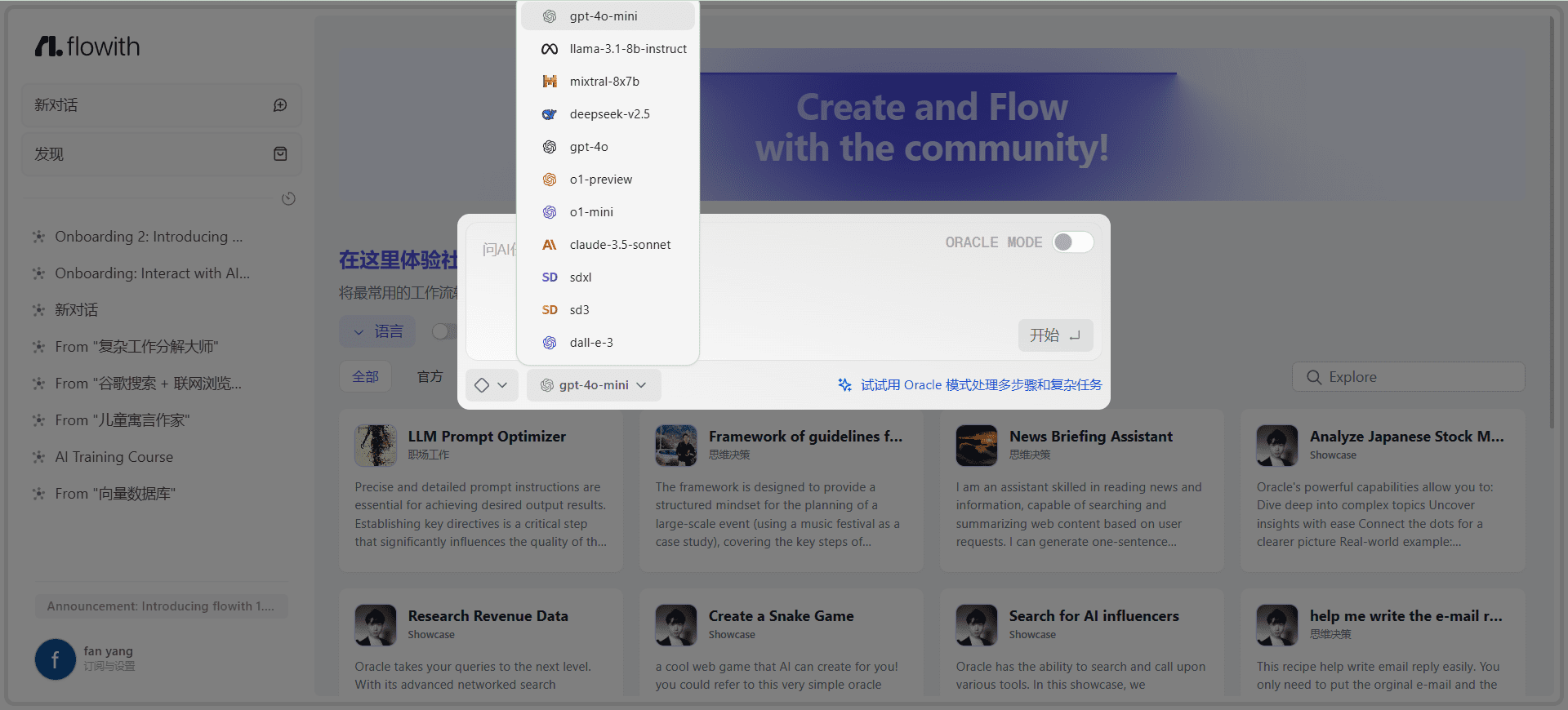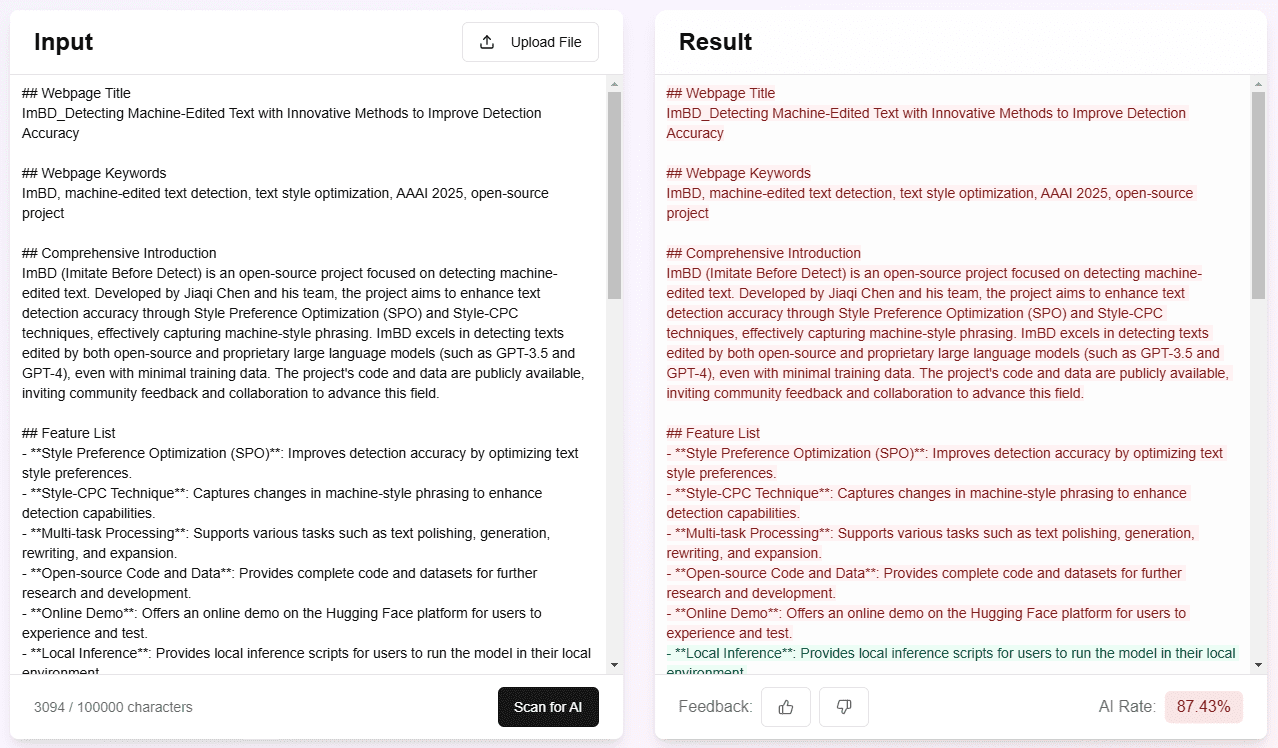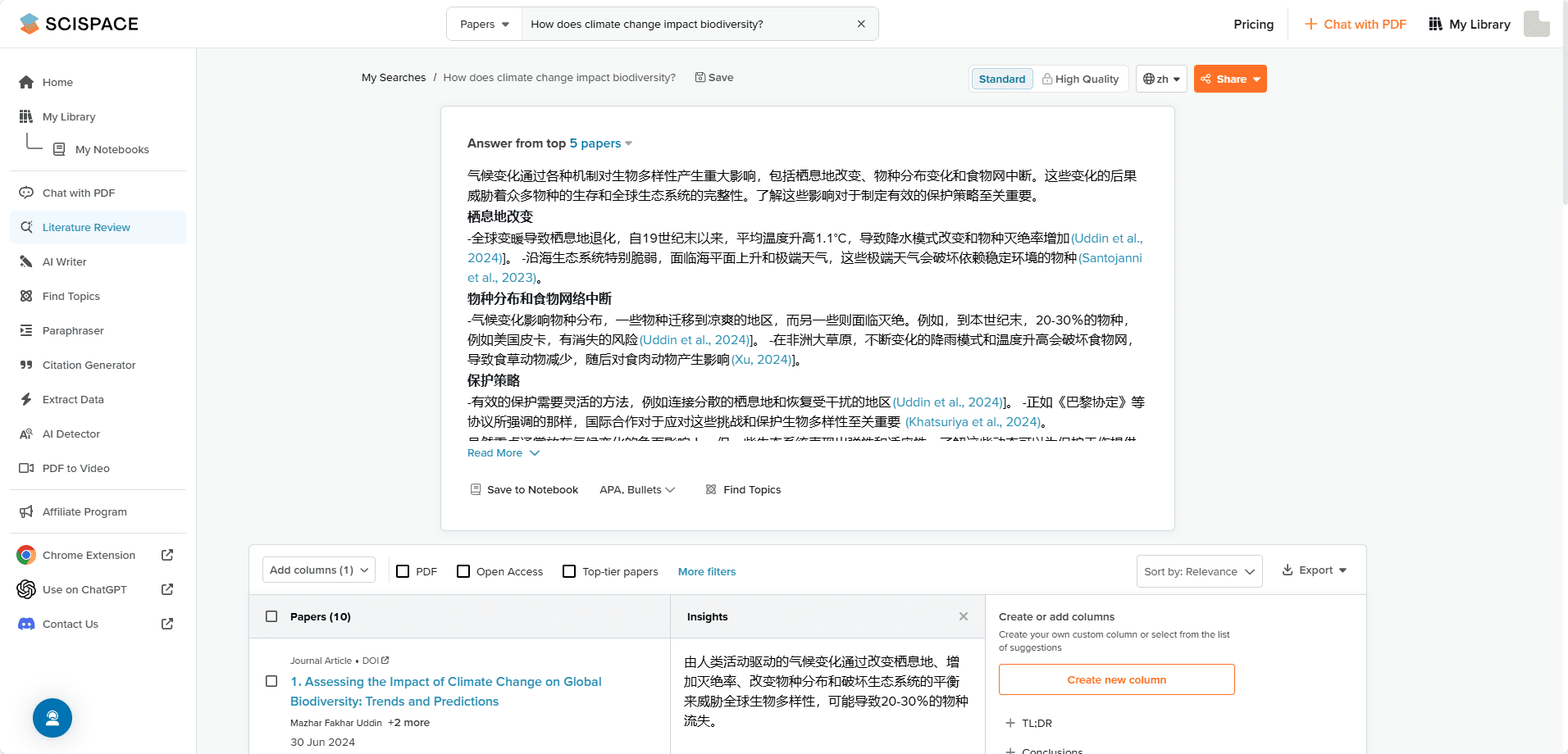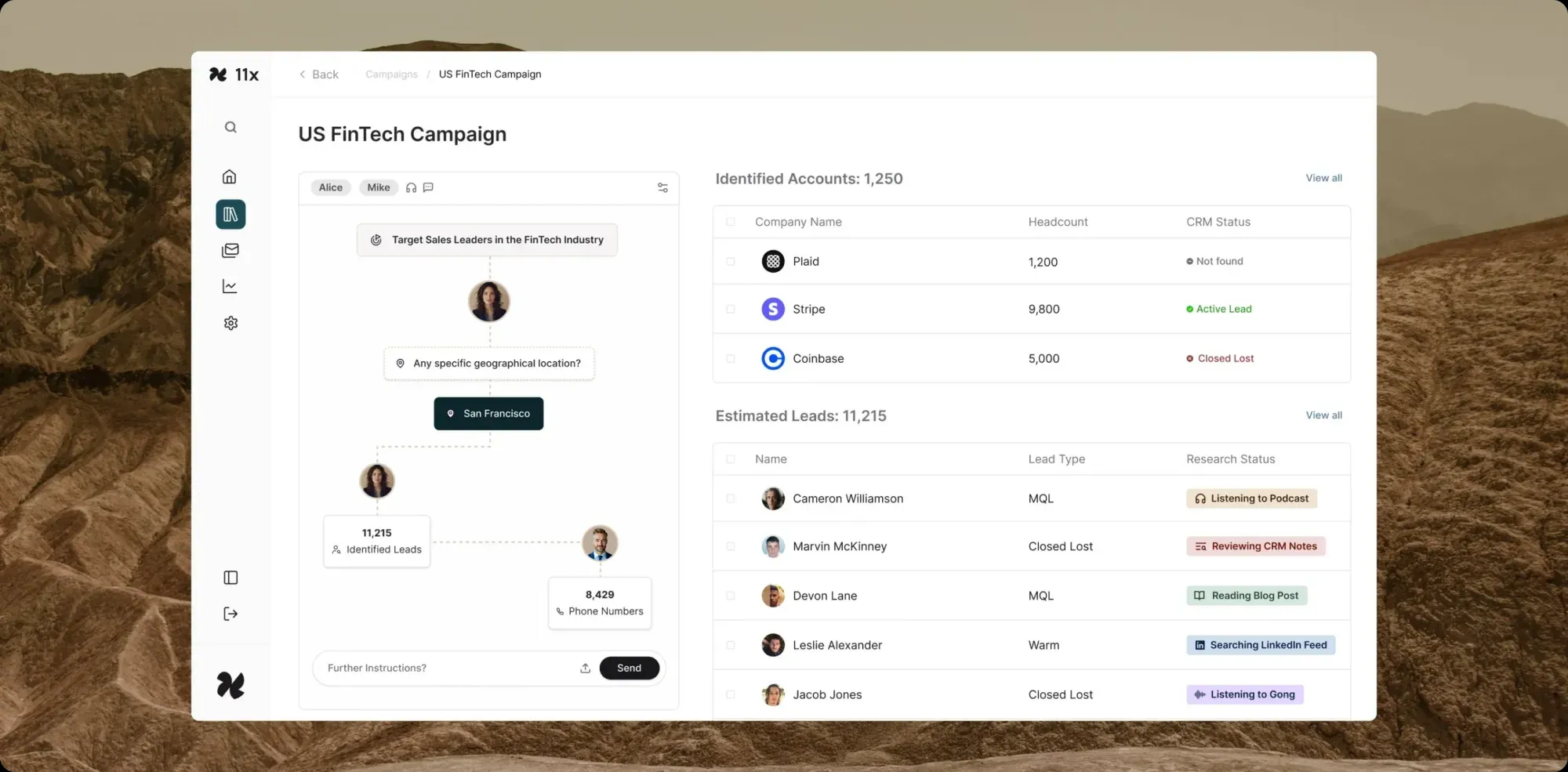AIFlash.Cards : générer rapidement des cartes de connaissances à partir de textes ou de vidéos
Introduction générale
AIFlash.Cards est un site web qui utilise la technologie de l'intelligence artificielle pour aider les utilisateurs à étudier. Il génère rapidement des flashcards personnalisées à partir de textes, de fichiers PDF, de liens web ou de vidéos pour rendre l'apprentissage plus efficace. Cet outil convient aux étudiants, aux éducateurs et à toute personne souhaitant améliorer sa mémoire. Le site web prend en charge plus de 100 langues, synchronise les flashcards entre les plateformes et offre une fonction de répétition espacée pour aider les utilisateurs à mémoriser le contenu. Les utilisateurs peuvent également exporter les flashcards au format Excel ou Word pour faciliter l'apprentissage en déplacement.AIFlash.Cards est conçu pour faire gagner du temps, simplifier le processus d'apprentissage et permettre aux utilisateurs de se concentrer sur la maîtrise.

Liste des fonctions
- Générer des flashcards à partir d'un texte : saisissez n'importe quel texte et l'IA extraira automatiquement les informations clés pour générer des flashcards.
- Fichiers PDF vers flashcards : téléchargez des documents PDF, extrayez rapidement le contenu clé des flashcards.
- Génération de cartes flash à partir d'un lien web : collez le lien et l'IA crée des cartes d'étude à partir du contenu du site web.
- Prise en charge de plus de 100 langues : les flashcards peuvent être générées et apprises dans différentes langues.
- Révision à répétition espacée : révision à intervalles réguliers pour améliorer la mémoire à long terme.
- Synchronisation multiplateforme : accédez aux flashcards à tout moment sur votre téléphone, votre tablette ou votre ordinateur.
- Exportation des flashcards : permet d'enregistrer les flashcards sous forme de fichiers Excel ou Word.
- Fonction d'impression : les flashcards peuvent être imprimées directement pour une étude hors ligne.
- Tri personnalisé : organiser les collections de flashcards par thème ou par difficulté.
- Partage de la communauté : partagez ou découvrez le contenu des flashcards avec d'autres utilisateurs.
Utiliser l'aide
Comment démarrer
AIFlash.Cards ne nécessite pas l'installation d'un logiciel et fonctionne directement dans votre navigateur. Lorsque vous entrez sur le site, vous verrez une page d'accueil simple. Cliquez sur le bouton "Essai gratuit" pour découvrir les fonctions de base sans vous inscrire. Si vous voulez débloquer plus de fonctionnalités, vous pouvez choisir d'ouvrir un compte. Le processus d'enregistrement est très simple, il vous suffit d'entrer votre adresse e-mail et votre mot de passe, et cela ne prendra que quelques secondes.
Principales fonctions
1. générer des flashcards à partir d'un texte
- déplacerPour cela, il faut trouver l'option "Générer à partir d'un texte" sur la page d'accueil et cliquer dessus.
- gréementCopiez et collez le texte que vous souhaitez étudier (par exemple, des paragraphes de manuels ou des notes) dans le champ de saisie. Cliquez sur le bouton "Générer" et l'IA analysera le contenu et générera des flashcards en quelques secondes.
- en fin de compteChaque flashcard comporte une question et une réponse, par exemple "Qu'est-ce que l'IA ?" et "Abréviation d'Intelligence Artificielle". Vous pouvez les prévisualiser et les enregistrer directement.
- pointePlus le texte saisi est clair, plus la qualité des flashcards générées sera élevée. Il est recommandé de saisir 200 à 500 mots à la fois pour éviter les textes trop longs.
2. générer des flashcards à partir d'un PDF
- déplacerCliquez sur le bouton "Télécharger le PDF" pour sélectionner le fichier PDF sur votre ordinateur.
- gréementUne fois le document téléchargé, AI le scannera automatiquement et en extraira les points clés pour générer des flashcards. Une fois le document téléchargé, cliquez sur "Confirmer la génération".
- en fin de compteLe système affiche une liste des flashcards générées. Vous pouvez modifier ou supprimer les cartes non désirées et les enregistrer dans votre collection de flashcards.
- prendre noteLes fichiers PDF doivent de préférence être au format texte, et non des images scannées, afin que l'IA puisse identifier le contenu avec précision.
3. générer des flashcards à partir de liens Internet
- déplacerDans le champ "Générer à partir d'un lien", collez une adresse web, par exemple un lien vers un article en ligne.
- gréementAprès avoir cliqué sur "Générer", l'IA lira le contenu de la page web et créera les flashcards. Une fois générées, vous pouvez visualiser le contenu de chaque carte.
- en fin de compteLes flashcards : idéales pour apprendre rapidement le contenu d'une nouvelle ou d'un blog. Les flashcards générées se concentrent sur l'information principale de la page.
- suggestionLes pages d'accueil : Choisissez des pages dont le contenu est clair et évitez les pages contenant trop de publicités.
4. utilisation de la fonction de répétition de l'intervalle
- déplacerUne fois que vous avez sauvegardé votre flashcard, vous accédez à la page Mes flashcards.
- gréementPour cela, il suffit de sélectionner une collection de flashcards et de cliquer sur "Commencer à réviser". Le système programmera votre révision quotidienne en fonction de l'algorithme d'intervalle de répétition.
- en fin de compteChaque fois que vous révisez, l'écran affiche la question, vous vous rappelez la réponse et vous retournez la carte pour voir la bonne réponse. Lorsque vous avez terminé, cochez la case "se souvenir" ou "réapprendre".
- kilométrageCette méthode permet de transformer la mémoire à court terme en mémoire à long terme et est particulièrement adaptée à la révision des examens.
5. exporter et imprimer des flashcards
- déplacerDans Mes Flashcards, sélectionnez une collection et cliquez sur le bouton Exporter.
- gréementChoisissez d'exporter au format Excel ou Word et le fichier sera téléchargé automatiquement. Cliquez sur l'option "Imprimer" si vous souhaitez imprimer.
- en fin de compteLes fichiers exportés peuvent être édités directement et les flashcards imprimées sont adaptées à l'étude en déplacement.
- pointeLes élèves peuvent être imprimés sur du papier de couleur afin d'accroître l'intérêt de l'apprentissage.
6. synchronisation inter-plateforme
- déplacerLes flashcards sont automatiquement synchronisées sur le nuage après la connexion à votre compte.
- gréementLes flashcards peuvent être consultées à partir de votre téléphone portable, en saisissant le même mot de passe que celui utilisé pour le compte de votre ordinateur.
- en fin de compteLes cours peuvent être suivis n'importe où et n'importe quand, par exemple en révisant sur votre téléphone portable dans le bus.
- prendre notePour éviter les erreurs de synchronisation, assurez-vous d'avoir une connexion réseau stable.
7. fonction de partage communautaire
- déplacerPour cela, vous devez vous rendre sur la page "Communauté" et cliquer sur "Télécharger mes flashcards" ou "Parcourir les flashcards des autres".
- gréementPour télécharger des flashcards, sélectionnez une collection de flashcards et ajoutez une description. Lors de la navigation, vous pouvez rechercher des mots-clés et télécharger vos flashcards préférées.
- en fin de compteVous pouvez partager votre apprentissage et gagner du temps grâce aux flashcards d'autres personnes.
- suggestionLes flashcards peuvent être téléchargées à partir de la page d'accueil du site web de la Commission européenne, en vérifiant le contenu des flashcards avant de les télécharger afin de s'assurer qu'elles ne contiennent aucune erreur.
Fonctions vedettes
- Prise en charge multilingueLes flashcards : Lorsque vous créez des flashcards, vous pouvez choisir d'utiliser le chinois, l'anglais ou d'autres langues. Par exemple, lorsque vous apprenez l'anglais, saisissez des notes en chinois pour générer des flashcards bilingues.
- Classification personnaliséeDans "Mes flashcards", cliquez sur "Nouvelle collection" pour regrouper les flashcards. Par exemple, regroupez les flashcards par "Maths" et "Anglais" pour les retrouver plus facilement.
- historiqueLe site garde une trace de chaque série de flashcards que vous générez, et vous pouvez revoir les précédentes en cliquant sur le bouton "Historique".
Recommandations d'utilisation
Lorsque vous l'utilisez pour la première fois, il est recommandé d'essayer d'abord la version gratuite et d'envisager de souscrire à la version Pro après vous être familiarisé avec les fonctionnalités. La version Pro permet de générer davantage de flashcards et prend également en charge des fonctions avancées telles que l'ajout de vidéos YouTube aux flashcards. Si vous êtes étudiant, vous pouvez l'utiliser pour organiser vos notes de cours ; si vous êtes enseignant, vous pouvez l'utiliser pour créer du matériel pédagogique. Consacrez 10 à 20 minutes par jour à la révision des flashcards pour obtenir de meilleurs résultats.
© déclaration de droits d'auteur
Article copyright Cercle de partage de l'IA Tous, prière de ne pas reproduire sans autorisation.
Articles connexes

Pas de commentaires...